2012 Peugeot 3008 Hybrid 4 navigation
[x] Cancel search: navigationPage 227 of 284

225
04
NAV2ABC3DEF5JKL4GHI6MNO8TUV7PQRS9WXYZ0*#
1RADIO MEDIANAV ESC TRAFFIC
SETUPADDR
BOOK
2ABC3DEF5JKL4GHI6MNO8TUV7PQRS9WXYZ0*#
1RADIO MEDIANAV ESC TRAFFIC
SETUPADDR
BOOK
2ABC3DEF5JKL4GHI6MNO8TUV7PQRS9WXYZ0*#
1RADIO MEDIANAV ESC TRAFFIC
SETUPADDR
BOOK
2ABC3DEF5JKL4GHI6MNO8TUV7PQRS9WXYZ0*#
1RADIO MEDIANAV ESC TRAFFIC
SETUPADDR
BOOK
2ABC3DEF5JKL4GHI6MNO8TUV7PQRS9WXYZ0*#
1RADIO MEDIANAV ESC TRAFFIC
SETUPADDR
BOOK
2ABC3DEF5JKL4GHI6MNO8TUV7PQRS9WXYZ0*#
1RADIO MEDIANAV ESC TRAFFIC
SETUPADDR
BOOK
2ABC3DEF5JKL4GHI6MNO8TUV7PQRS9WXYZ0*#
1RADIO MEDIANAV ESC TRAFFIC
SETUPADDR
BOOK
2ABC3DEF5JKL4GHI6MNO8TUV7PQRS9WXYZ0*#
1RADIO MEDIANAV ESC TRAFFIC
SETUPADDR
BOOK
NAVIGATION - ZIELFÜHRUNG
SONDERZIELSUCHE (POI)
Drücken Sie die Taste NAV.
Drücken
Sie erneut die Taste NAV
oder wählen Sie die Funktion
Navigations-Menü und drücken Sie
zur Bestätigung auf OK.
Wählen
Sie die Funktion "Sonderziel
in Umgebung", um Sonderziele im Umkreis des Fahrzeugs zu suchen. Wählen
Sie die Funktion "Sonderzielsuche" und drücken Sie
zur Bestätigung auf OK.
Navigations-Menüg
Sonderzielsuche
Sonderziel in Umgebunggg
Wählen Sie die Funktion "Sonderziel
in Ort", um Sonderziel am gewünschten Ort zu suchen. Wählen Sie das Land aus und geben Sie
dann den Ortsnamen über die
virtuelle Ta statur ein.
Wählen
Sie die Funktion "Sonderziel
in Routennähe", um Sonderziele in
der Routenumgebung zu suchen.
W
ählen Sie die Funktion "Sonderziel
in Land", um Sonderziele im
gewünschten Land zu suchen.
Wählen
Sie die Funktion "Sonderziel
in Zielumgebung", um Sonderziele
in der Nähe des Routenziels zu suchen.
Sonderziel in Zielumgebunggg
Sonderziel in Land
Sonderziel in Routennähe
Über die Taste LIST auf der virtuellen Tastatur erhalten Sie Zugangzu einer Ortsliste des gewählten Landes.
Sonderziel in Ort
Unter Sonderziele (POI) werden alle Dienstleistungsbetriebe in der Umgebung angegeben (Hotels, verschiedene Geschäfte, Flughäfen...).
Page 228 of 284
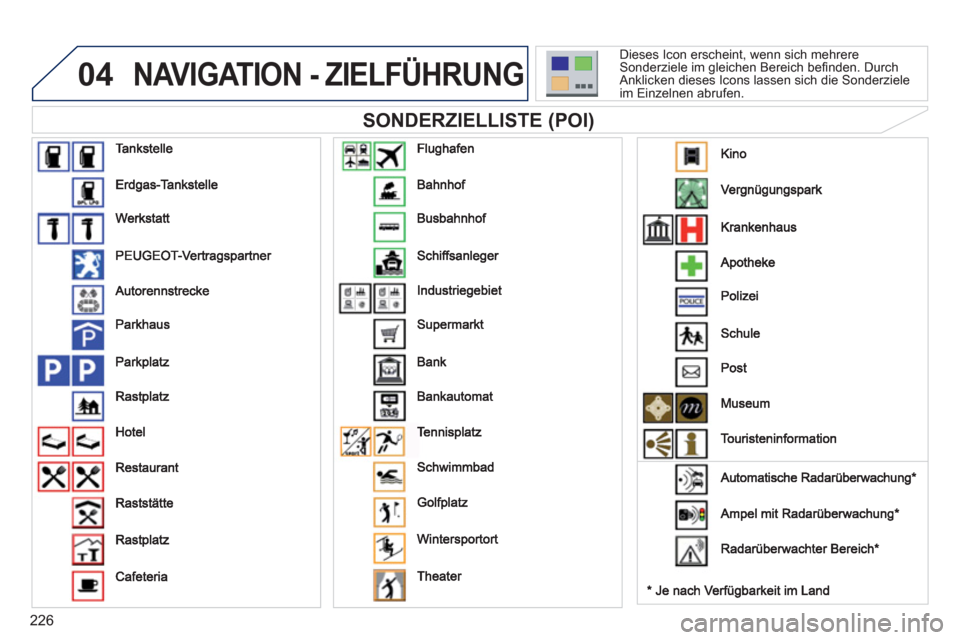
226
04NAVIGATION - ZIELFÜHRUNG
SONDERZIELLISTE (POI)
Dieses Icon erscheint, wenn sich mehrereSonderziele im gleichen Bereich befi nden. DurchAnklicken dieses Icons lassen sich die Sonderziele
im Einzelnen abrufen.
Page 229 of 284
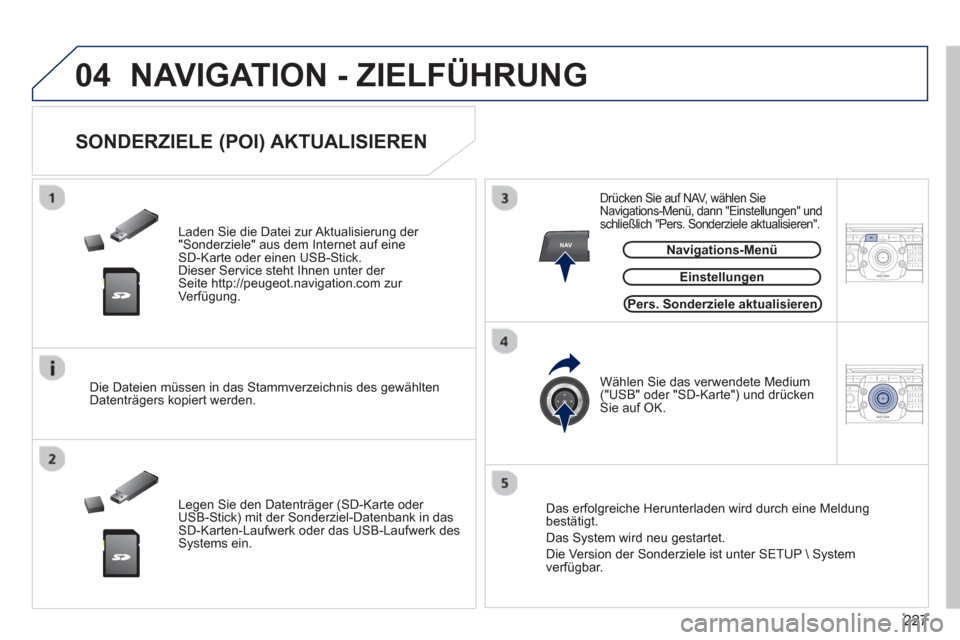
227
04
NAV2ABC3DEF5JKL4GHI6MNO8TUV7PQRS9WXYZ0*#
1RADIO MEDIANAV ESC TRAFFIC
SETUPADDR
BOOK
2ABC3DEF5JKL4GHI6MNO8TUV7PQRS9WXYZ0*#
1RADIO MEDIANAV ESC TRAFFIC
SETUPADDR
BOOK
NAVIGATION - ZIELFÜHRUNG
Laden Sie die Datei zur Aktualisierung der
"Sonderziele" aus dem Internet auf eine SD-Karte oder einen USB-Stick.
Dieser Service steht Ihnen unter der Seite http://peugeot.navigation.com zur
Verfügung.
SONDERZIELE (POI) AKTUALISIEREN
Einstellungen
Die Dateien müssen in das Stammverzeichnis des gewählten Datenträgers kopiert werden.
Le
gen Sie den Datenträger (SD-Karte oder USB-Stick) mit der Sonderziel-Datenbank in dasSD-Karten-Laufwerk oder das USB-Laufwerk des Systems ein. Wählen
Sie das verwendete Medium("USB" oder "SD-Karte") und drückenSie auf OK.
Drücken Sie auf NAV, wählen Sie
Navigations-Menü, dann "Einstellungen" und schließlich "Pers. Sonderziele aktualisieren".
Das erfolgreiche Herunterladen wird durch eine Meldungbestätigt.
Das S
ystem wird neu gestartet.
Die Version der
Sonderziele ist unter SETUP \ System
verfügbar. Pers. Sonderziele aktualisieren Navi
gations-Menüg
Page 230 of 284
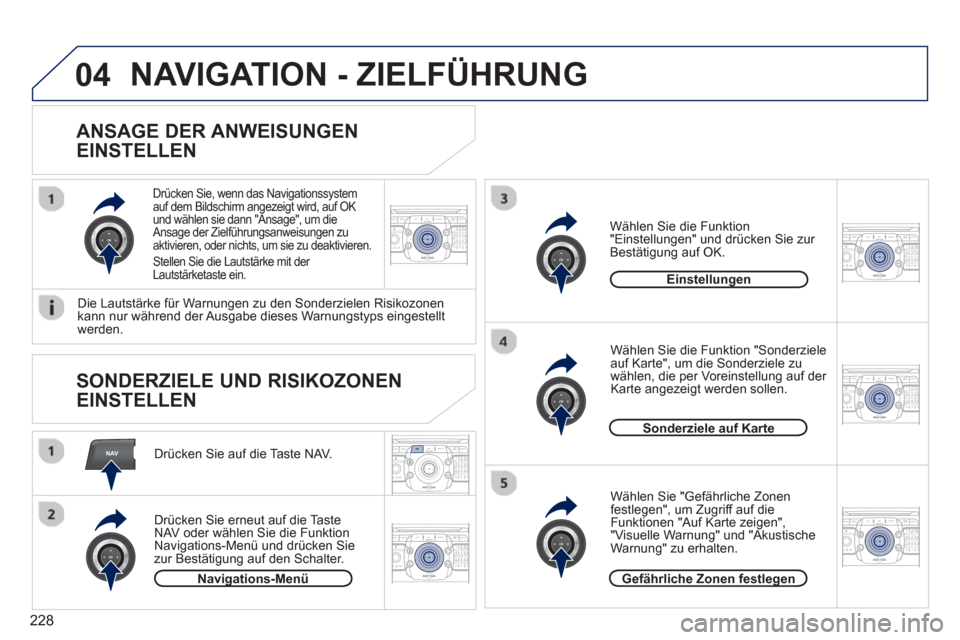
228
NAV
04
2ABC3DEF5JKL4GHI6MNO8TUV7PQRS9WXYZ0*#
1RADIO MEDIANAV ESC TRAFFIC
SETUPADDR
BOOK
2ABC3DEF5JKL4GHI6MNO8TUV7PQRS9WXYZ0*#
1RADIO MEDIANAV ESC TRAFFIC
SETUPADDR
BOOK
2ABC3DEF5JKL4GHI6MNO8TUV7PQRS9WXYZ0*#
1RADIO MEDIANAV ESC TRAFFIC
SETUPADDR
BOOK
2ABC3DEF5JKL4GHI6MNO8TUV7PQRS9WXYZ0*#
1RADIO MEDIANAV ESC TRAFFIC
SETUPADDR
BOOK
2ABC3DEF5JKL4GHI6MNO8TUV7PQRS9WXYZ0*#
1RADIO MEDIANAV ESC TRAFFIC
SETUPADDR
BOOK
2ABC3DEF5JKL4GHI6MNO8TUV7PQRS9WXYZ0*#
1RADIO MEDIANAV ESC TRAFFIC
SETUPADDR
BOOK
NAVIGATION - ZIELFÜHRUNG
ANSAGE DER ANWEISUNGEN
EINSTELLEN
Drücken Sie auf die Taste NAV.
Drücken
Sie erneut auf die Taste
NAV oder wählen Sie die Funktion
Navigations-Menü und drücken Sie zur Bestätigung auf den Schalter.
Wählen
Sie die Funktion
"Einstellungen" und drücken Sie zur
Bestätigung auf OK.
Navigations-Menüg
Einstellungen
Drücken Sie, wenn das Navigationssystem
auf dem Bildschirm angezeigt wird, auf OKund wählen sie dann "Ansage", um die
Ansage der Zielführungsanweisungen zu
aktivieren, oder nichts, um sie zu deaktivieren.
Stellen Sie die Lautstärke mit der Lautstärketaste ein.
SONDERZIELE UND RISIKOZONEN
EINSTELLEN
Die Lautstärke für Warnungen zu den Sonderzielen Risikozonenkann nur während der Ausgabe dieses Warnungstyps eingestellt
werden.
Sonderziele auf Karte
Gefährliche Zonen festlegeng
Wählen Sie "Gefährliche Zonen
festlegen", um Zugriff auf die
Funktionen "Auf Karte zeigen","Visuelle Warnung" und "Akustische Warnung" zu erhalten.
W
ählen Sie die Funktion "Sonderzieleauf Karte", um die Sonderziele zu
wählen, die per Voreinstellung auf der
Karte angezeigt werden sollen.
Page 231 of 284
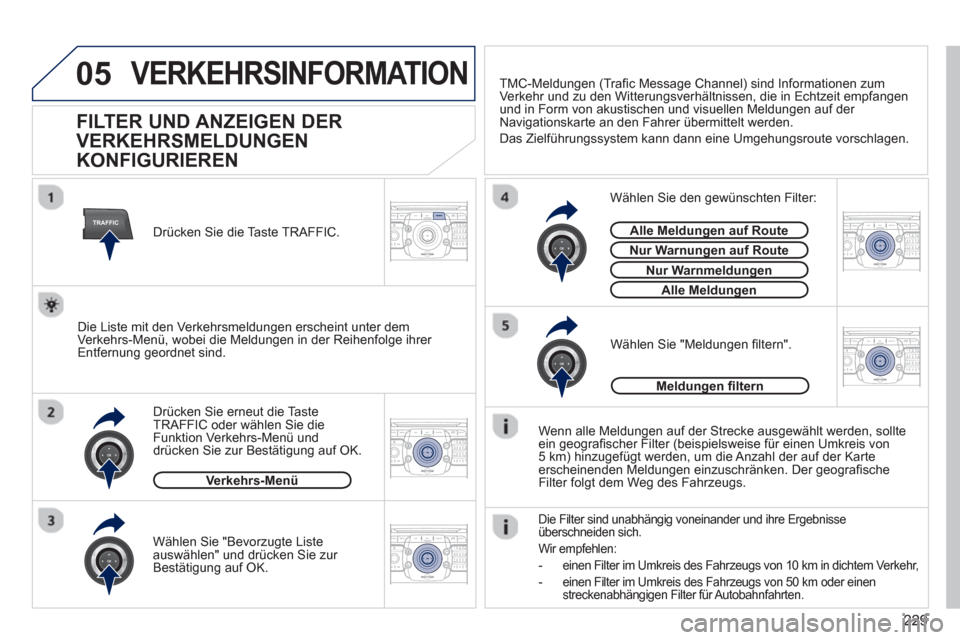
229
05
TRAFFIC
2ABC3DEF5JKL4GHI6MNO8TUV7PQRS9WXYZ0*#
1RADIO MEDIANAV ESC TRAFFIC
SETUPADDR
BOOK
2ABC3DEF5JKL4GHI6MNO8TUV7PQRS9WXYZ0*#
1RADIO MEDIANAV ESC TRAFFIC
SETUPADDR
BOOK
2ABC3DEF5JKL4GHI6MNO8TUV7PQRS9WXYZ0*#
1RADIO MEDIANAV ESC TRAFFIC
SETUPADDR
BOOK
2ABC3DEF5JKL4GHI6MNO8TUV7PQRS9WXYZ0*#
1RADIO MEDIANAV ESC TRAFFIC
SETUPADDR
BOOK
2ABC3DEF5JKL4GHI6MNO8TUV7PQRS9WXYZ0*#
1RADIO MEDIANAV ESC TRAFFIC
SETUPADDR
BOOK
VERKEHRSINFORMATION
FlLTER UND ANZEIGEN DER
VERKEHRSMELDUNGEN
KONFIGURIEREN
Wenn alle Meldungen auf der Strecke ausgewählt werden, sollte
ein geografi scher Filter (beispielsweise f¸r einen Umkreis von 5 km) hinzugef¸gt werden, um die Anzahl der auf der Karte
erscheinenden Meldungen einzuschr‰nken. Der geografi sche
Filter folgt dem Weg des Fahrzeugs.
Die Filter sind unabhängig voneinander und ihre Ergebnisse überschneiden sich.
Wir empfehlen:
- einen Filter im Umkreis des Fahrzeu
gs von 10 km in dichtem Verkehr,
- einen Filter im Umkreis des Fahrzeu
gs von 50 km oder einenstreckenabhängigen Filter für Autobahnfahrten.
Drücken Sie erneut die Taste
TRAFFIC oder wählen Sie dieFunktion Verkehrs-Menü unddrücken Sie zur Bestätigung auf OK.
Wählen Sie "Meldun
gen fi ltern".
Die Liste mit den Verkehrsmeldun
gen erscheint unter dem
Verkehrs-Menü, wobei die Meldungen in der Reihenfolge ihrer Entfernung geordnet sind.
Wählen
Sie den gewünschten Filter:
Alle Meldungen auf Routeg
Nur Warnungen auf Routeg
Nur Warnmeldungeng
Alle Meldungeng
Verkehrs-Menü
Wählen Sie "Bevorzugte Liste
auswählen" und drücken Sie zur
Bestätigung auf OK.
TMC-Meldun
gen (Trafi c Message Channel) sind Informationen zum
Verkehr und zu den Witterungsverhältnissen, die in Echtzeit empfangen
und in Form von akustischen und visuellen Meldungen auf der Navigationskarte an den Fahrer übermittelt werden.
Das Ziel
führungssystem kann dann eine Umgehungsroute vorschlagen.
Dr
ücken Sie die Taste TRAFFIC.
Meldungen fi lterng
Page 245 of 284
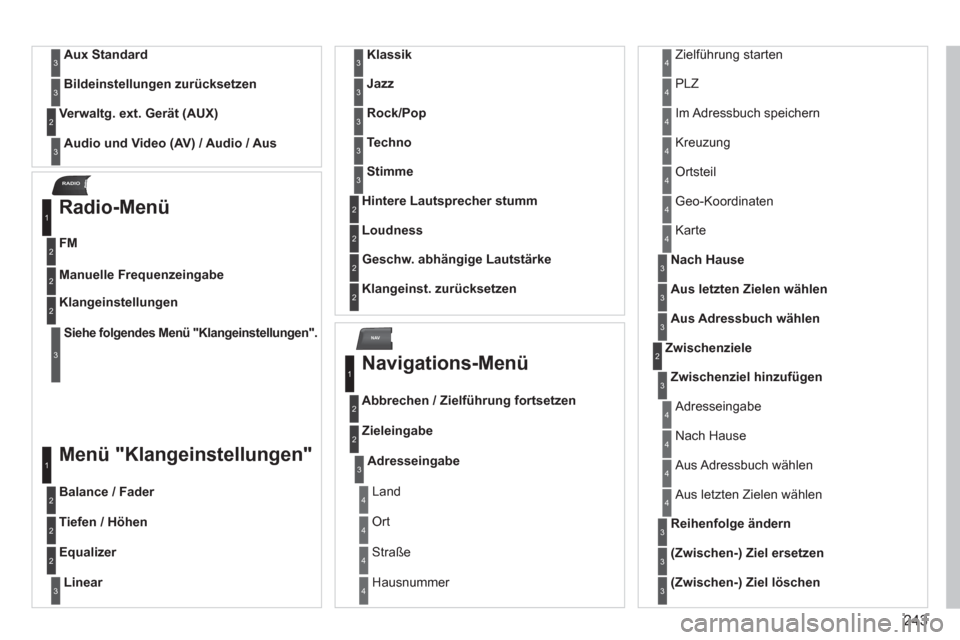
243
NAV
RADIO
Aux Standard3
Bildeinstellungen zurücksetzen3
Audio und Video (AV) / Audio / Aus
Verwaltg. ext. Gerät (AUX) 2
3
Radio-Menü
FM
1
2
Manuelle Frequenzeingabe 2
Siehe folgendes Menü "Klangeinstellungen".
Klangeinstellungen2
3
Menü "Klangeinstellungen"
Balance / Fader
1
2
Tiefen / Höhen2
Equalizer 2
Linear3
Klassik3
Jazz3
Rock/Pop3
Techno3
Stimme3
Hintere Lautsprecher stumm 2
Loudness 2
Geschw. abhängige Lautstärke2
Klangeinst. zurücksetzen2
Navigations-Menü
Abbrechen / Zielführung fortsetzen
1
2
Zieleingabe2
Adresseingabe3
Land4
Ort4
Straße 4
Hausnummer 4
Zielführung starten 4
PLZ4
Im Adressbuch speichern 4
Kreuzung4
Ortsteil4
Geo-Koordinaten4
Karte 4
Nach Hause3
Aus letzten Zielen wählen3
Aus Adressbuch wählen3
Zwischenziele2
Zwischenziel hinzufügen3
Adresseingabe4
Nach Hause 4
Aus Adressbuch wählen 4
Aus letzten Zielen wählen4
Reihenfolge ändern3
(Zwischen-) Ziel ersetzen3
(Zwischen-) Ziel löschen3
Page 251 of 284
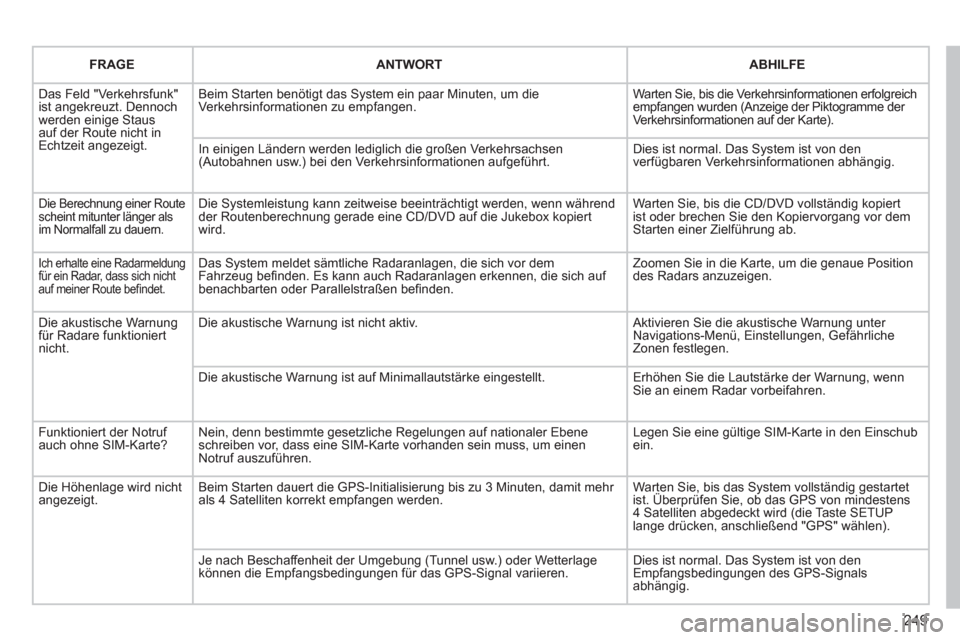
249
FRAGEANTWORTABHILFE
Das Feld "Verkehrsfunk"ist angekreuzt. Dennochwerden einige Staus auf der Route nicht in Echtzeit angezeigt.
Beim Starten benötigt das System ein paar Minuten, um die Verkehrsinformationen zu empfangen.
Warten Sie, bis die Verkehrsinformationen erfolgreichempfangen wurden (Anzeige der Piktogramme der Verkehrsinformationen auf der Karte).
In einigen Ländern werden lediglich die großen Verkehrsachsen (Autobahnen usw.) bei den Verkehrsinformationen aufgeführt.
Dies ist normal. Das System ist von denverfügbaren Verkehrsinformationen abhängig.
Die Berechnung einer Routescheint mitunter länger als im Normalfall zu dauern.
Die Systemleistung kann zeitweise beeinträchtigt werden, wenn während der Routenberechnung gerade eine CD/DVD auf die Jukebox kopiertwird.
Warten Sie, bis die CD/DVD vollständig kopiert ist oder brechen Sie den Kopiervorgang vor demStarten einer Zielführung ab.
Ich erhalte eine Radarmeldung für ein Radar, dass sich nicht auf meiner Route befi ndet.
Das System meldet s‰mtliche Radaranlagen, die sich vor dem Fahrzeug befi nden. Es kann auch Radaranlagen erkennen, die sich auf benachbarten oder Parallelstraßen befi nden.
Zoomen Sie in die Karte, um die genaue Positiondes Radars anzuzeigen.
Die akustische Warnungf¸r Radare funktioniert nicht.
Die akustische Warnung ist nicht aktiv. Aktivieren Sie die akustische Warnung unter Navigations-Men¸, Einstellungen, Gef‰hrliche Zonen festlegen.
Die akustische Warnung ist auf Minimallautst‰rke eingestellt.
Erhˆhen Sie die Lautst‰rke der Warnung, wennSie an einem Radar vorbeifahren.
Funktioniert der Notruf auch ohne SIM-Karte?Nein, denn bestimmte gesetzliche Regelungen auf nationaler Ebeneschreiben vor, dass eine SIM-Karte vorhanden sein muss, um einenNotruf auszuf¸hren.
Legen Sie eine g¸ltige SIM-Karte in den Einschub ein.
Die Hˆhenlage wird nichtangezeigt.Beim Starten dauert die GPS-Initialisierung bis zu 3 Minuten, damit mehr als 4 Satelliten korrekt empfangen werden.
Warten Sie, bis das System vollst‰ndig gestartetist. ‹berpr¸fen Sie, ob das GPS von mindestens,y gg
4 Satelliten abgedeckt wird (die Taste SETUP lange dr¸cken, anschlieflend "GPS" w‰hlen).
Je nach Beschaffenheit der Umgebung (Tunnel usw.) oder Wetterlagekˆnnen die Empfangsbedingungen f¸r das GPS-Signal variieren.
Dies ist normal. Das System ist von denEmpfangsbedingungen des GPS-Signals abh‰ngig.
Page 252 of 284
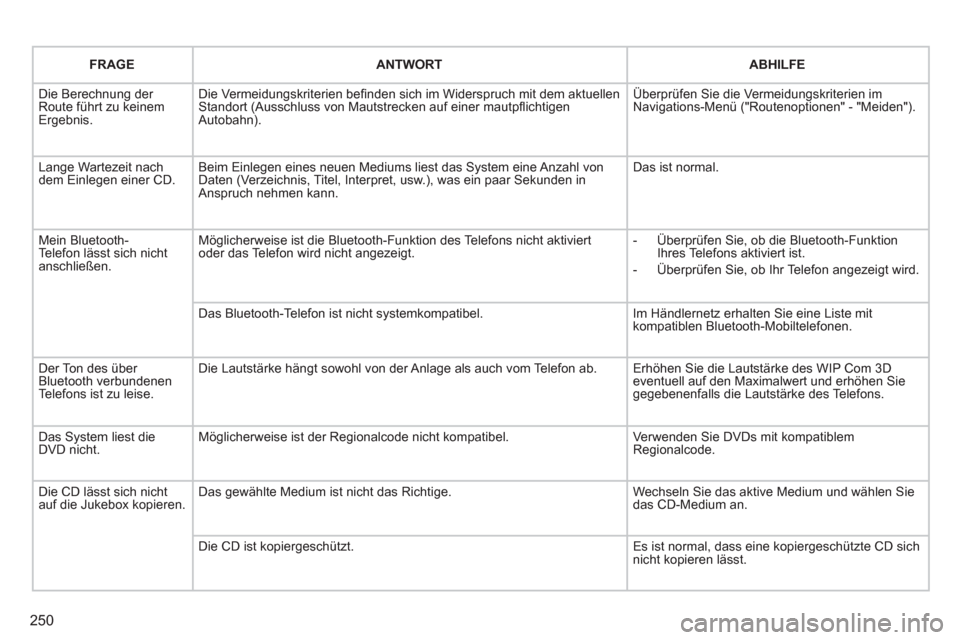
250
FRAGEANTWORTABHILFE
Die Berechnung der Route führt zu keinem Ergebnis.
Die Vermeidungskriterien befi nden sich im Widerspruch mit dem aktuellenStandort (Ausschluss von Mautstrecken auf einer mautpfl ichtigenAutobahn).
‹berpr¸fen Sie die Vermeidungskriterien im Navigations-Men¸ ("Routenoptionen" - "Meiden").
Lange Wartezeit nachdem Einlegen einer CD.Beim Einlegen eines neuen Mediums liest das System eine Anzahl von Daten (Verzeichnis, Titel, Interpret, usw.), was ein paar Sekunden inAnspruch nehmen kann.
Das ist normal.
Mein Bluetooth-Telefon l‰sst sich nichtanschlieflen.
Mˆglicherweise ist die Bluetooth-Funktion des Telefons nicht aktiviert oder das Telefon wird nicht angezeigt.
- ‹berpr¸fen Sie, ob die Bluetooth-Funktion Ihres Telefons aktiviert ist.
- ‹berpr¸fen Sie, ob Ihr Telefon angezeigt wird.
Das Bluetooth-Telefon ist nicht systemkompatibel.
Im H‰ndlernetz erhalten Sie eine Liste mitkompatiblen Bluetooth-Mobiltelefonen.
Der Ton des ¸ber Bluetooth verbundenen Telefons ist zu leise.
Die Lautst‰rke h‰ngt sowohl von der Anlage als auch vom Telefon ab.
Erhˆhen Sie die Lautst‰rke des WIP Com 3D eventuell auf den Maximalwert und erhˆhen Sie gegebenenfalls die Lautst‰rke des Telefons.
Das System liest dieDVD nicht.Mˆglicherweise ist der Regionalcode nicht kompatibel.
Verwenden Sie DVDs mit kompatiblem Regionalcode.
Die CD l‰sst sich nicht auf die Jukebox kopieren.Das gew‰hlte Medium ist nicht das Richtige.
Wechseln Sie das aktive Medium und w‰hlen Sie das CD-Medium an.
Die CD ist kopiergesch¸tzt.
Es ist normal, dass eine kopiergesch¸tzte CD sich nicht kopieren l‰sst.